
- Thưởng thức phim với chất lượng hình ảnh, âm thanh sống động, chân thực…
- Cập nhập những chương trình giải trí hấp dẫn.
- Kho giải trí sẵn có với đa dạng thể loại làm phong phú thế giới giải trí của bạn.
1- Truy cập ứng dụng trên tivi.
2- Chọn thể loại phim, chương trình muốn xem.
3- Bấm "Xem ngay" để vào xem.
4- Chọn "Cài đặt" trong giao diện xem phim --> Chọn điều chỉnh chất lượng --> Chọn chất lượng phim.
Bước 1: Nhấn chọn nút Home – nút có hình ngôi nhà trên remote để vào giao diện chính của WebOS. Sau đó, nhấn chọn biểu tượng ứng dụng Zing TV trên giao diện.
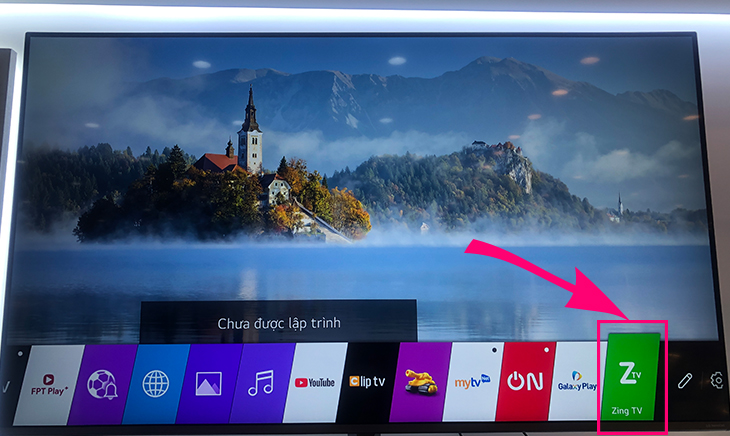
Lưu ý: Một số trường hợp ứng dụng bạn đã tải từ trước nhưng ứng dụng chưa cập nhật lên phiên bản mới nhất, để có thể sử dụng bạn phải tiến hành cập nhật cho ứng dụng.
Bước 2: Chọn thể loại video muốn xem
Giao diện trang chủ khi vào ứng dụng sẽ như hình bên dưới.
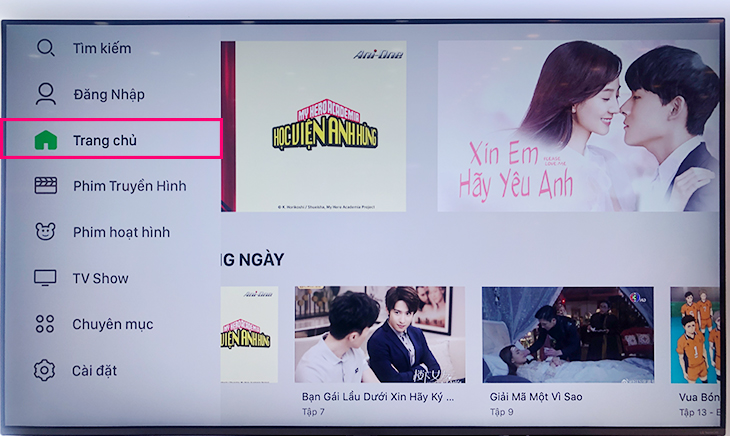
Bước 3: Chọn phim, chương trình muốn xem
Để xem những bộ phim mới, nổi tiếng với nhiều lượt xem được cập nhật mới nhất một cách nhanh chóng, tại thẻ "Trang chủ" bạn có thể sử dụng điều khiển và bấm phím điều hướng sang phải để chọn bộ phim mà mình muốn xem nhanh chóng. Trong hình đang chọn phim "Giải mã một vì sao" thuộc phim mới trong tháng.
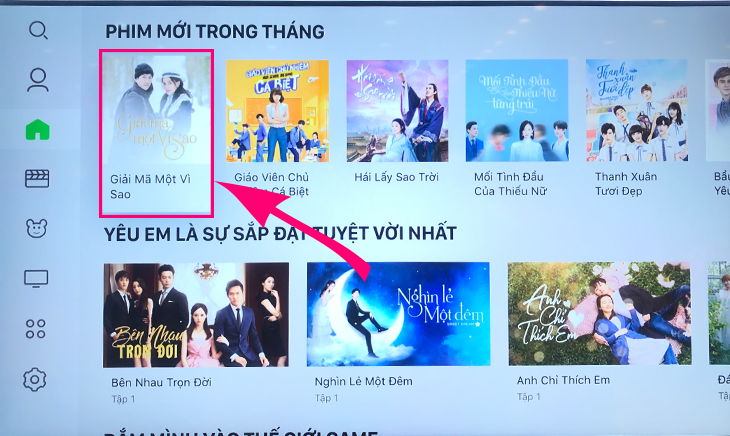
Bước 4: Bấm "Xem ngay" để có thể vào xem phim.
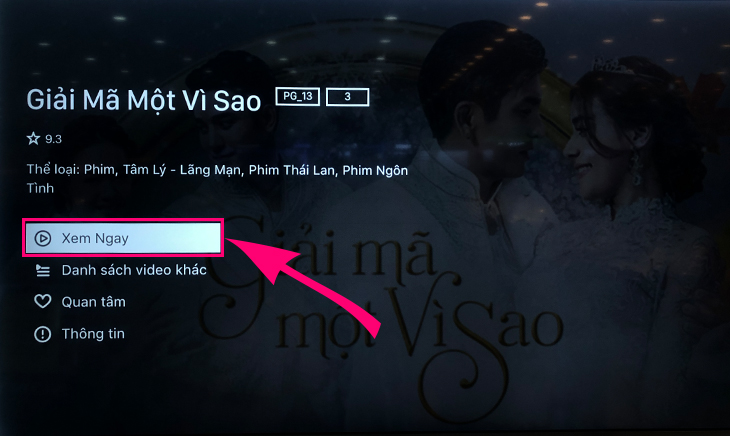
Giao diện vào phim như hình bên dưới.
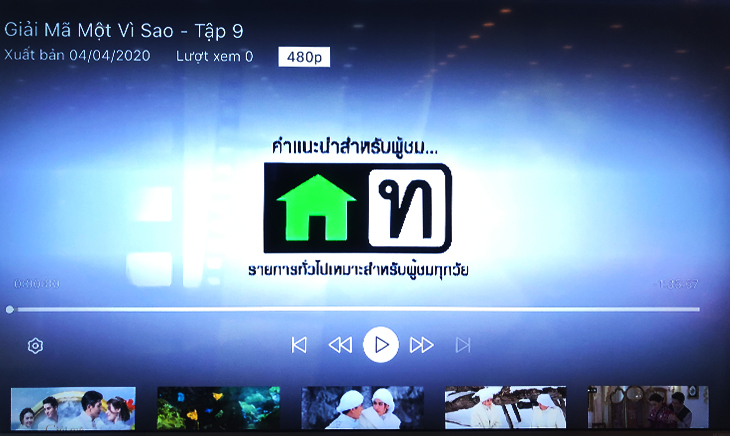
Bước 5: Điều chỉnh chất lượng độ phân giải muốn xem.
Tại giao diện xem phim của ứng dụng, chọn cài đặt có dạng "hình bánh răng" (1) --> Chọn "Chất lượng" (2).
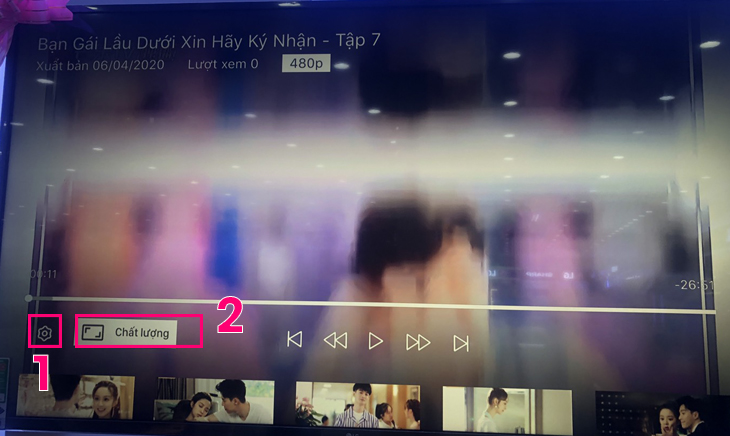
Bước 6: Chọn độ phân giải muốn xem
Lưu ý: Để xem được các độ phân giải cao từ 720 trở lên, bạn phải đăng ký tài khoản VIP mới có thể tận hưởng chất lượng cao được.
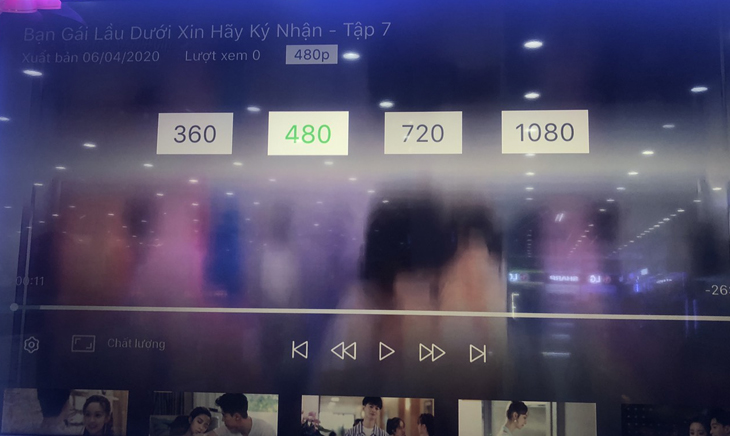
Ngoài ra, bạn có thể chọn bộ phim, chương trình truyền hình mình muốn xem tại các thẻ khác như: Phim truyền hình, phim hoạt hình, TV Show theo các thể loại được sắp xếp trước: Nổi bật, Độc quyền, Phim Hoa Ngữ, Phim Thái Lan, Phim Việt Nam,...
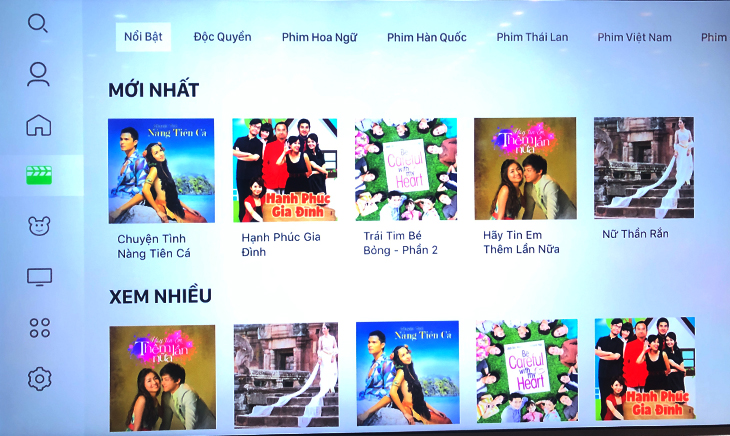
1- Chọn "Đăng nhập".
2- Dùng điện thoại hoặc máy tính để truy cập link: https://tv.zing.vn/activate.
3- Đăng nhập tài khoản Zalo.
4- Nhập mã kích hoạt và bấm "Kích hoạt".
Bước 1: Chọn thẻ "Đăng nhập"
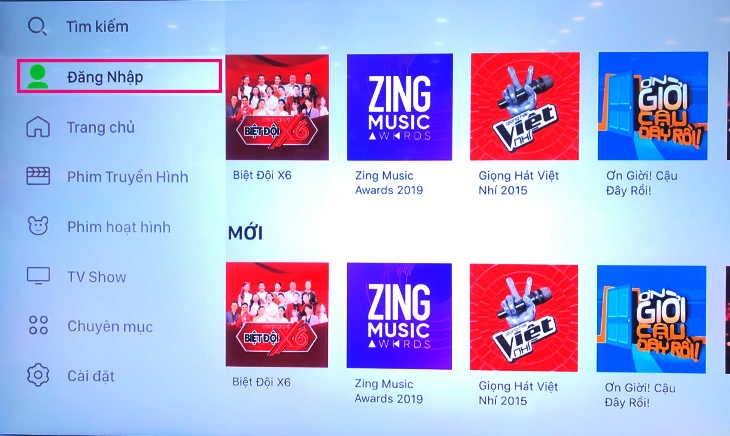
Bước 2: Xuất hiện hướng dẫn cách đăng nhập.
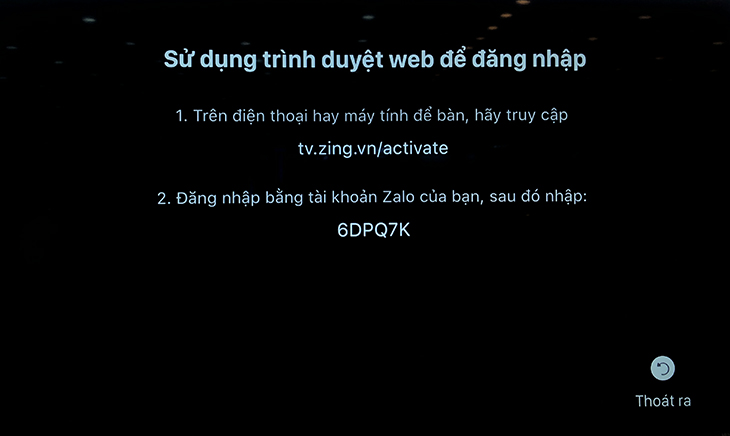
Bước 3: Truy cập đường link: https://tv.zing.vn/activate và chọn "Đăng nhập".
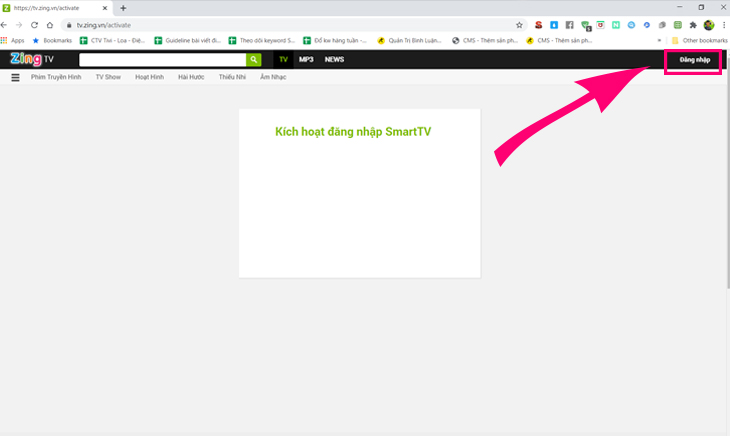
Bước 4: Cửa sổ đăng nhập tài khoản Zalo xuất hiện. Nhập Số điện thoại và mật khẩu để đăng nhập.
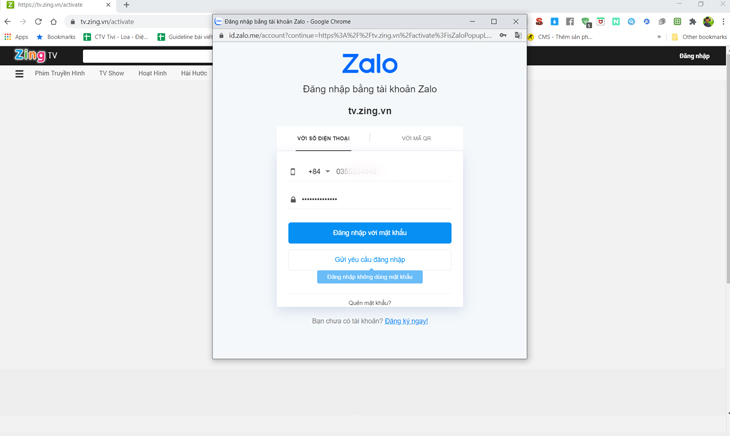
Bước 5: Nhập Mã đăng nhập (1) --> "Kích hoạt" (2).
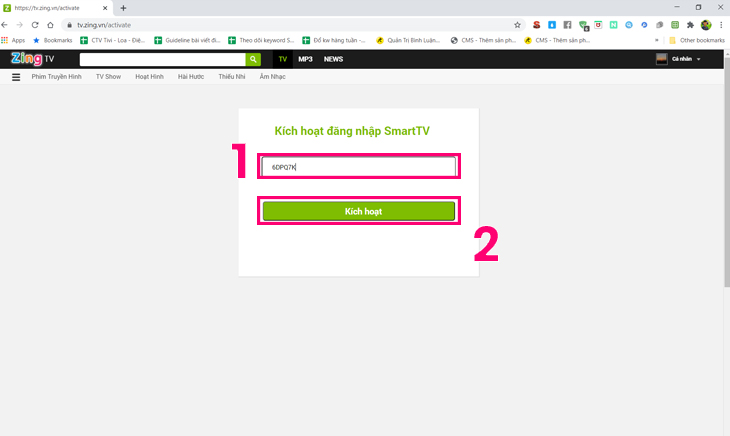
Giao diện thông báo kích hoạt tài khoản thành công xuất hiện trên máy tính.
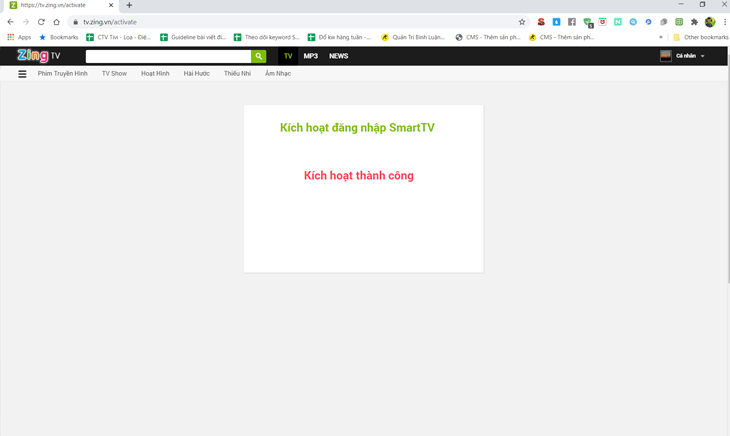
Giao diện sau khi đăng nhập ứng dụng trên tivi.
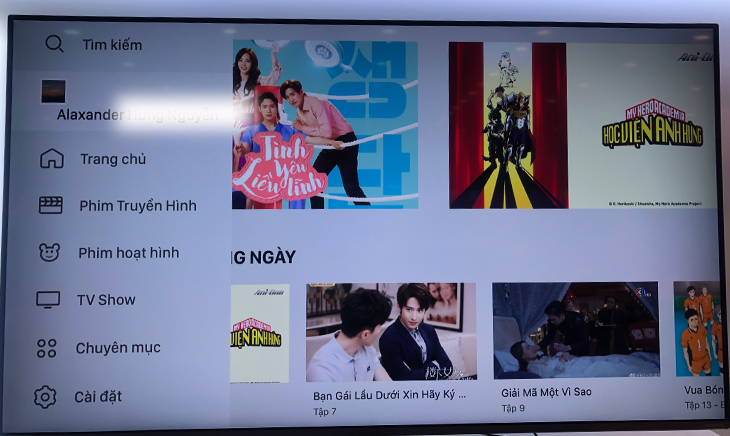
Bước 1: Chọn thẻ "Cài đặt".
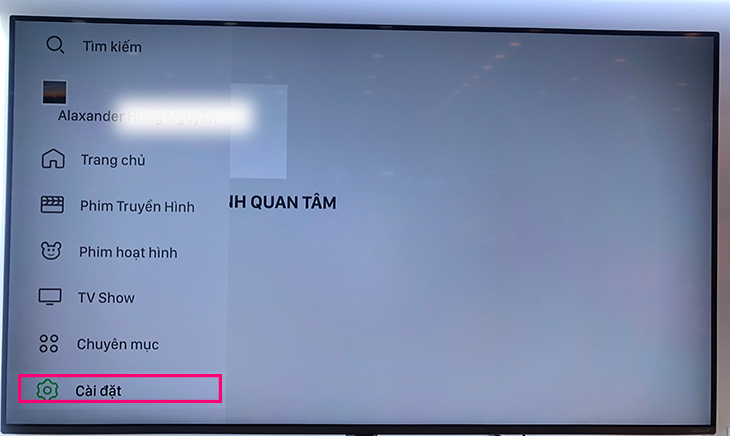
Bước 2: Chọn "Đăng xuất".
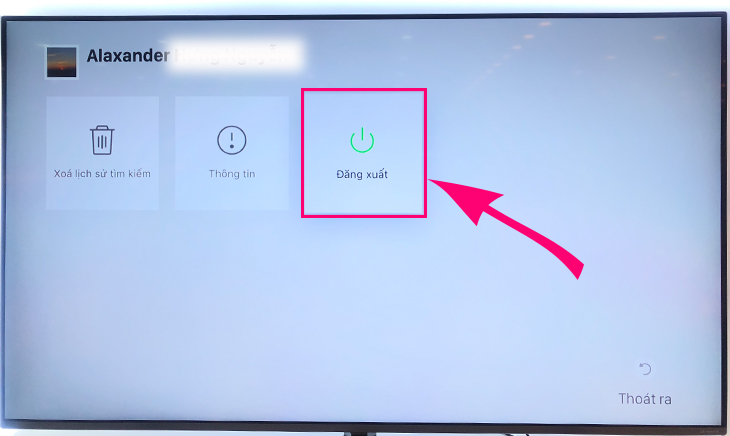
Lưu ý: Bạn chỉ có thể sử dụng ứng dụng Zing TV khi tivi được kết nối mạng.
Trên đây là các bước để cập nhật và sử dụng ứng dụng Zing TV trên Smart tivi LG hệ điều hành WebOS.

↑
Đang xử lý... Vui lòng chờ trong giây lát.